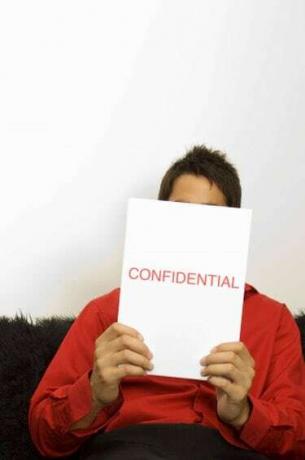
Lad modtagerne vide, at deres e-mail er fortrolig med Outlook-signaturer.
Lige så hurtigt som du er i stand til at sende en hurtig e-mail, kan den e-mail videresendes, sendes, uploades og deles med utallige andre modtagere. Udtryk dit ønske om at indeholde de oplysninger, du sender, med en fortrolighedsmeddelelse inkluderet i e-mailsignaturen, som kommer nederst i beskeden. Brug Microsoft Outlooks værktøj til oprettelse af signaturer, hvor du er i stand til at tilføje fortrolighedsbeskeder til eksisterende signaturer, for at give et ekstra lag af sikkerhed til din e-mail.
Trin 1
Åbn Microsoft Outlook. Hvis knappen "Ny e-mail" ikke vises i venstre side af båndet øverst på skærmen, skal du klikke på linket "Mail" nederst til venstre på skærmen. Klik derefter på knappen "Ny e-mail" for at åbne vinduet "Unavngivet – Besked".
Dagens video
Trin 2
Klik på den lille drop-down pil under "Signatur" knappen på beskedens bånd. Klik på "Signaturer" for at åbne vinduet "Signaturer og brevpapir".
Trin 3
Klik på signaturen på listen "Vælg signatur for at redigere" for at tilføje fortrolighedsmeddelelsen. Signaturens eksisterende tekst åbnes i hoveddelen af vinduet.
Trin 4
Klik nedenfor en eksisterende signatur, såsom et navn og jobtitel. Indtast fortrolighedsmeddelelsen, såsom en ophavsretsdato og formulering om ikke at dele, udskrive eller videresende beskeden.
Trin 5
Formater fortrolighedsteksten, så den skiller sig ud fra resten af signaturen ved at fremhæve den del af teksten. Træk skrifttypemenuen ned og vælg en ny skrifttype, anvend kursiv eller fed skrift på beskeden og træk skrifttypefarvemenuen "Automatisk" ned og vælg en ny farve.
Trin 6
Klik på knappen "OK" for at gemme fortrolighedsmeddelelsen, luk vinduet "Signaturer og brevpapir" og vend tilbage til at skrive e-mail-meddelelsen.



